w10电脑定位服务不能用怎么解决|w10修复定位服务的方法
时间:2017-03-01 来源:互联网 浏览量:
w10电脑定位服务不能用怎么解决?定位功能在平板等移动设备中尤其重要,Win10系统是原生支持定位功能的,不过有时候该服务可能会出现无法启动的问题,导致地图等使用定位服务的应用无法正常运行。此时打开设置——隐私——位置,会发现其中的定位服务开启按钮为灰色不可用状态,那么该如何解决呢?
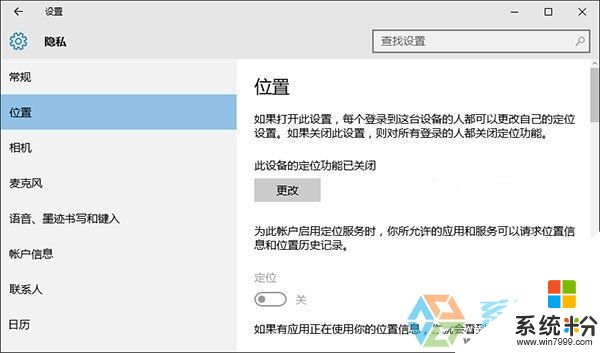
w10修复定位服务的方法:
1、按Win+R打开运行,输入services.msc回车打开服务;
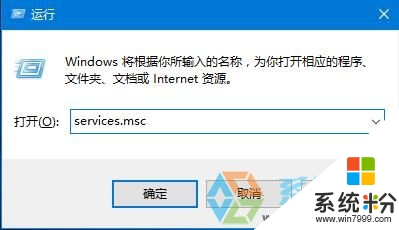
2、在服务中找到名为Geolocation Service的服务,双击打开其属性。
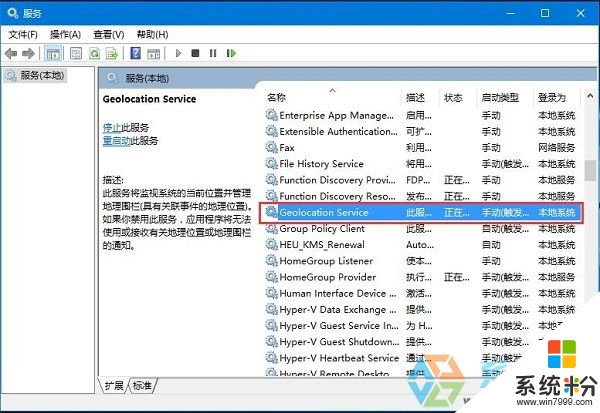
3、在属性中将Geolocation Service服务启动类型设置为手动,点击“确定”保存设置;
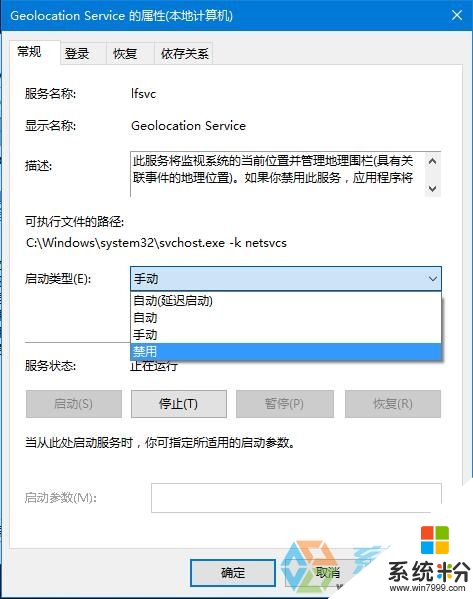
4、回到服务窗口中,选中Geolocation Service服务,点击左侧的“启动”,启动该服务;
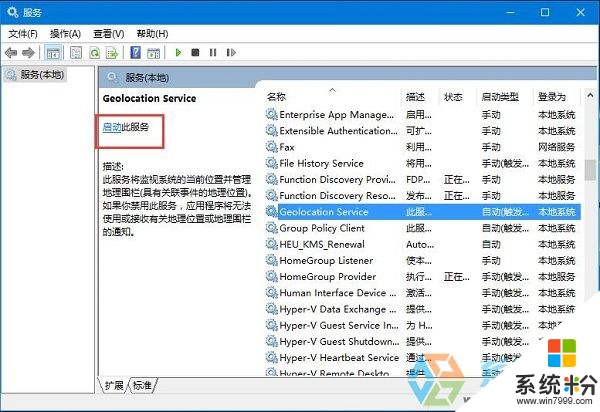
5、之后在设置——隐私——位置中可以看到定位服务的开启按钮已恢复可用状态,点击将其开启即可。
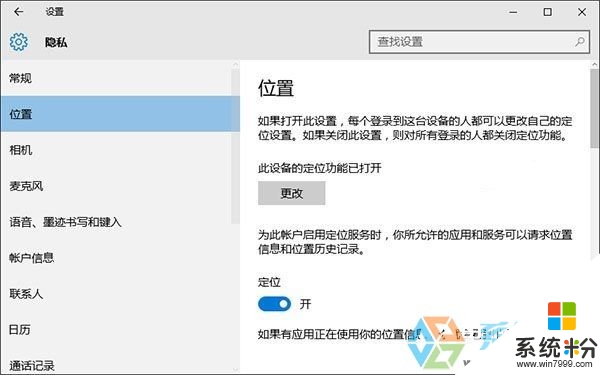
6、经过以上设置后,系统的定位服务即恢复可用,地图等应用功能也将恢复正常。
以上就是【w10修复定位服务的方法】的全部内容,不知道能不能帮到大家,还有其他的ghost系统下载后使用的疑问的话,欢迎上系统粉官网查看相关的教程。
我要分享:
相关教程
win10系统教程推荐
- 1 电脑快捷搜索键是哪个 win10搜索功能的快捷键是什么
- 2 win10系统老是卡死 win10电脑突然卡死怎么办
- 3 w10怎么进入bios界面快捷键 开机按什么键可以进入win10的bios
- 4电脑桌面图标变大怎么恢复正常 WIN10桌面图标突然变大了怎么办
- 5电脑简繁体转换快捷键 Win10自带输入法简繁体切换快捷键修改方法
- 6电脑怎么修复dns Win10 DNS设置异常怎么修复
- 7windows10激活wifi Win10如何连接wifi上网
- 8windows10儿童模式 Win10电脑的儿童模式设置步骤
- 9电脑定时开关机在哪里取消 win10怎么取消定时关机
- 10可以放在电脑桌面的备忘录 win10如何在桌面上放置备忘录
win10系统热门教程
- 1 Win10如何隐藏分区?Win10 隐藏分区的操作方法!
- 2 升级windows10 word打不开的解决方法!
- 3 Win10预览版安装Lastpass密码管理器的方法。Win10预览版如何安装Lastpass密码管理器?
- 4Win10怎么设置锁屏显示时间?开启锁定显示超时设置选项方法
- 5电脑自带扫雷游戏在哪 WIN10电脑扫雷游戏设置
- 6windows10激活过期怎么办?win10激活过期解决方法
- 7Win10同时登陆多个qq的方法!
- 8Win10锁屏界面某些设置由你的组织来管理该如何解决?
- 9win10激活日期查看 win10激活到期时间怎么查看
- 10win10蓝屏日志在哪?wim10查看蓝屏日志的方法!
最新win10教程
- 1 桌面文件放在d盘 Win10系统电脑怎么将所有桌面文件都保存到D盘
- 2 管理员账户怎么登陆 Win10系统如何登录管理员账户
- 3 电脑盖上后黑屏不能唤醒怎么办 win10黑屏睡眠后无法唤醒怎么办
- 4电脑上如何查看显卡配置 win10怎么查看电脑显卡配置
- 5电脑的网络在哪里打开 Win10网络发现设置在哪里
- 6怎么卸载电脑上的五笔输入法 Win10怎么关闭五笔输入法
- 7苹果笔记本做了win10系统,怎样恢复原系统 苹果电脑装了windows系统怎么办
- 8电脑快捷搜索键是哪个 win10搜索功能的快捷键是什么
- 9win10 锁屏 壁纸 win10锁屏壁纸设置技巧
- 10win10系统老是卡死 win10电脑突然卡死怎么办
